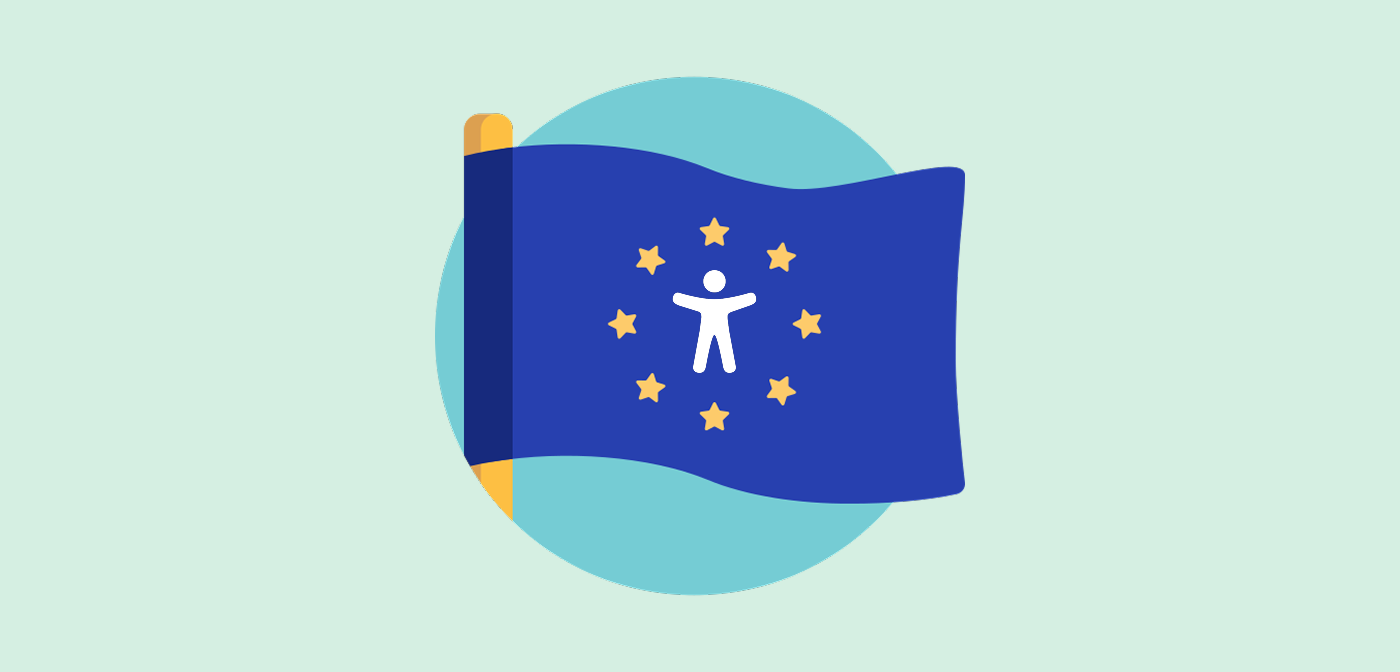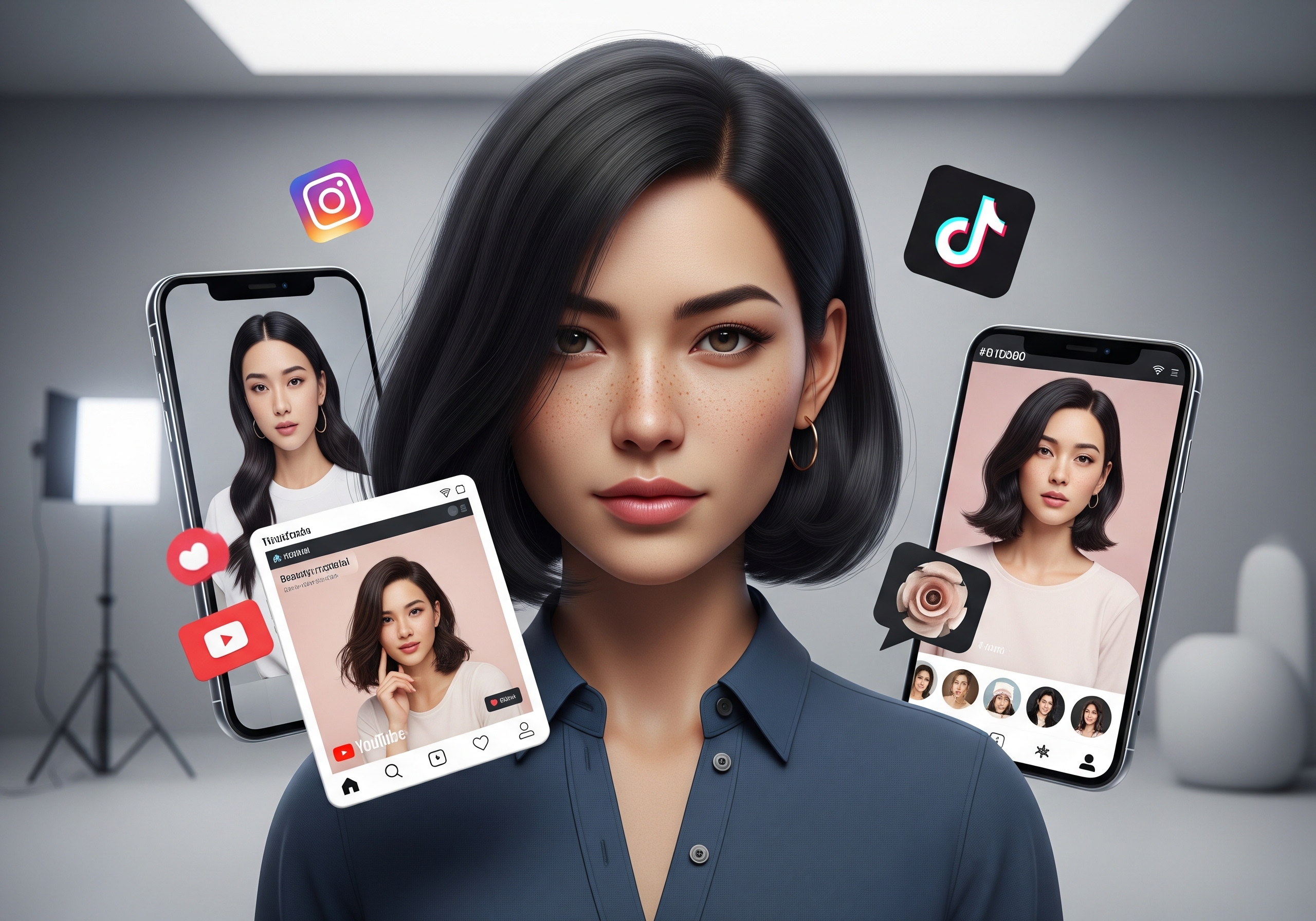Data Studio è uno strumento di Google gratuito che include moltissime integrazioni - alcune gratuite ed altre a pagamento - e permette di avere in una sola pagina diversi grafici che danno una visione completa dell'andamento di business.
A cosa serve Google Data Studio
Vuoi un modo semplice per interpretare le tue analisi? Ti stai chiedendo come creare una dashboard? Con tutti i dati disponibili per gli operatori di marketing, è difficile capire cosa sia utile e cosa no. I rapporti di Google Analytics e Facebook, ma anche gli strumenti di gestione delle relazioni con i clienti (CRM) forniscono tonnellate di dati. Il problema è visualizzare le informazioni in un modo che ti aiuti a capire quali azioni devi intraprendere ed eliminare le informazioni meno utili. Allora, Google Data Studio è la soluzione che fa per te.

Come funziona google data studio
Con questo magico tool puoi creare in modo semplice rapporti sui dati, estraendoli da un'ampia gamma di connettori (oltre 180!), ovvero di origini, come Google Ads, Google Analytics, Search Console, Facebook e tanti altri ancora. I dati possono anche essere incrociati con quelli dei Database.
All’interno di Data Studio c’è una Template Gallery, dalla quale puoi prendere esempi già impostati di mix di tabelle, nelle quali puoi cambiare e sostituire le numeriche inserendo la tua fonte di dati. Inoltre, oltre a quelli integrati è possibile trovare i template creati dalla Community, dove potrai condividerli a tua volta.
Potrai rappresentare i dati con diverse tipologie di grafici: dalle barre alle torte alle tabelle pivot e così via. Ma non è tutto, potrai anche personalizzarle con i layout, colori, caratteri e dimensioni che più ti piacciono.
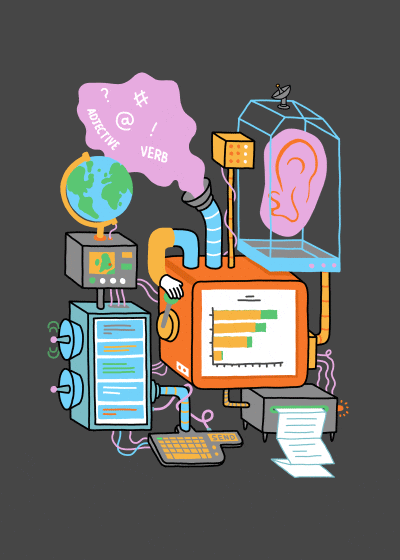
Google Data Studio benefits
Prima di tutto, c’è da precisare che l’aspetto visuale è importante per comprendere meglio i dati. Di fatto, il 90% delle informazioni captate dalle persone arrivano dalla vista, il 40% delle informazioni vengono recepite meglio se contengono delle immagini e comprese 60.000 volte più in fretta rispetto alla classica informazione testuale. Il risultato? Con l’apprendimento attraverso le immagini rispetto a dei semplici testi, l’efficienza della persona aumenta del 17% nelle performance sul lavoro.
LEGGI ANCHE: Data storytelling: cos’è e perché piace tanto
Passiamo alle informazioni tecniche.
Su Google Analytics si possono mettere solo due custom dimensions, mentre su Data Studio si ha la possibilità di inserirne molte di più per filtrare e incrociare i dati. Inoltre si possono usare più Data Source nella stessa dashboard, in modo da ottenere una visione più ampia della situazione, su diversi fronti.
Questo strumento è semplice e intuitivo da utilizzare, aiuta a velocizzare la stesura dei rapporti e ad interpretare i dati in un modo più immediato.
Con Google Data Studio è possibile condividere il report con singole persone, pubblicamente nella sezione community o in team per poter collaborare al documento.

Google Analytics ha un’altra limitazione: i dati non sempre vengono processati. Infatti, spesso bisogna andare su Realtime per vedere i dati del giorno stesso, mentre su Data Studio le informazioni sui report si aggiornano in tempo reale a tutti gli utenti. Il rovescio della medaglia è che se viene cancellata una tabella, sparisce per tutti! Però in questo modo si può modificare tutto molto in fretta.

Vuoi dare una svolta digital alla tua azienda?
Parlaci del tuo progetto, disegneremo la strategia migliore per le tue esigenze.
Come creare una dashboard in Data Studio
Ecco i primi passi per creare un nuovo Data Studio report: scegli un template o un blank report, che ha uno sfondo in carta millimetrata.
Da qui, scegli la Data Source, ad esempio i sample di Analytics, oppure una scorecard (si trova su “Add a chart” e non è altro che numero, come il tasso di conversione del tuo e-commerce, con il quale però si possono fare diverse cose). Poi seleziona tutte le metriche e le dimensioni che vuoi inserire nel field.
Può essere interessante, ad esempio, mostrare il confronto tra il periodo attuale e il precedente. Il periodo può essere reso interattivo, inserendo una scorecard con il data range, per poterlo modificare in ogni momento. Puoi impostare l'intervallo di date predefinito sugli ultimi 30 giorni, 14 giorni o 7 giorni, a seconda di ciò di cui hai bisogno. Inoltre, puoi confrontare l'intervallo specificato con il periodo dell'anno precedente, in modo da poter vedere le tendenze nei dati.
È molto utile inserire una tabella di filtri al lato, così una volta inseriti i dati generici nella dashboard, man mano si va filtrando ciò che serve analizzare (ad esempio la device category). Si possono creare anche filtri di esclusione, includendo o escludendo dati potenzialmente importanti a livello di grafici.
La fusione dei dati, una recente ed interessante implementazione, consente di confrontare fino a cinque origini dati in una singola tabella o grafico.
Una volta finito, potrai vedere il risultato delle tue dashboard in modalità di visualizzazione e condividerle con i tuoi clienti o colleghi. Queste visualizzazioni mostrano i dati delle tue origini dati.
Ora che hai la bicicletta, pedala!
Adesso che hai imparato le basi e hai gli strumenti per iniziare ad utilizzare le Data Studio marketing dashboards, non mi resta che dirti… spazio alla fantasia! Per chi invece non ne ha, non ti preoccupare: puoi sempre utilizzare i templates per allenarti e giocare con lo strumento. Più lo usi e migliori saranno le domande che inizierai a porti. Da lì, saprai come personalizzare i tuoi report.
Ah, un ultimo consiglio: ricordati sempre di inserire i dati giusti, perché è sì importante creare dei bei grafici, ma il contenuto è ciò che conta.